準備
ステレオフォトメーカーを起動し、メニューから「編集/設定」を選択します。
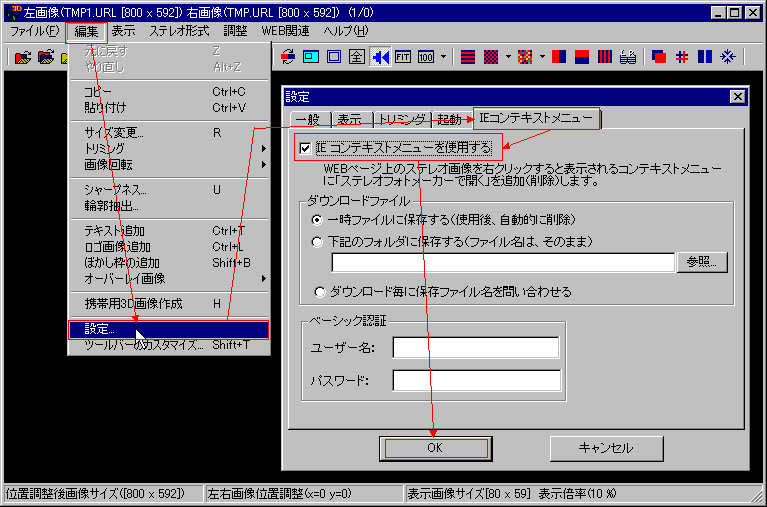
「IEコンテキストメニューを使用する」をチェックすると、インターネットエクスプローラーにメニューが追加されます。
「ダウンロードファイル」は、WEB上の画像のダウンロードの仕方を指定します。
下記の3つから選択します。
一時ファイルに保存する
ダウンロード画像を一時ファイルに保存し、表示します。次の画像を読み込むと、前にダウンロードしたファイルに上書きされます。
下記のフォルダに保存する
ダウンロードファイルをここで指定したフォルダに保存してから表示します。ファイル名は、オリジナルのファイル名を使用します。
ダウンロード毎に保存ファイル名を問い合わせる
ダウンロード毎にファイル保存ダイアログが表示され、自由にフォルダやファイル名を指定できます。
「ベーシック認証」ユーザー名、パスワードが必要なサイトの画像を読み込む時は、ここで入力します。
ここで入力しなくても、必要な時は、ダウンロード時に、入力ダイアログが表示されますので、気にしなくてもかまいません。
設定が終了したら「OK」を押し、ステレオフォトメーカーを終了します。
インターネットエクスプローラを使いWEBサイトの画像を開く
インターネットエクスプローラーが開いている場合は、全て閉じてから、改めて、インターネットエクスプローラーを起動して下さい。
WEB上のステレオ画像の上でマウスの右クリックボタンを押すと、下図のように、メニューに「ステレオフォトメーカーで開く」という項目が表示されるようになります。
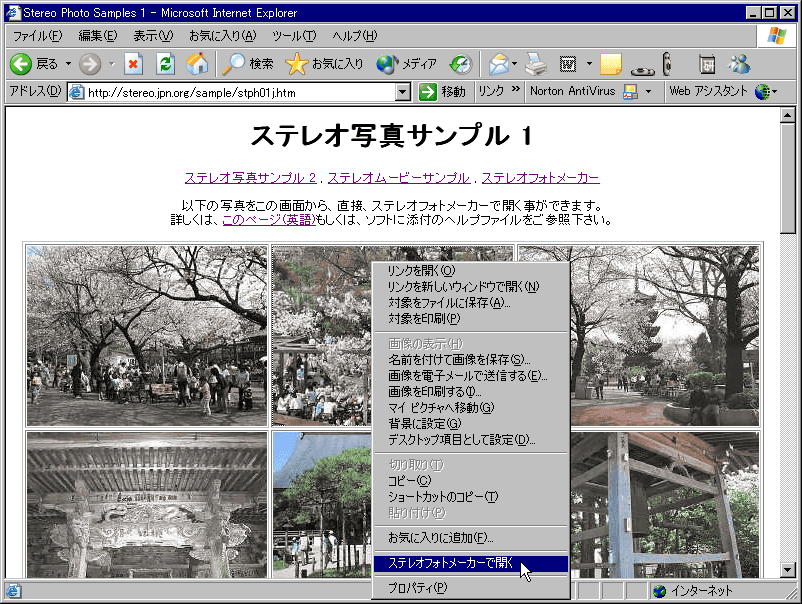
「ステレオフォトメーカーで開く」を選択すると、WEBからその画像を読み込みます。
読み込み経過は、画面上部に下のように表示され、途中で中止する事もできます。

読み込みが終了すると、ステレオフォトメーカーが起動し、その画像が、下図のように表示されます。
「ダウンロード毎に保存ファイル名を問い合わせる」を選択しておくと、画像を読み込む前に、ファイル保存ダイアログが表示されますので、好きなフォルダ、ファイル名を入力して下さい。

横並びの1枚のステレオ画像でも、左右別々のファイルでも、拡張子を除いたファイル名の末尾が「l」「L」「r」「R」の場合は、ペアになる画像を、同じフォルダ内で探して、あれば、ステレオペアとして表示します。
ステレオギャラリーの左右のオリジナル画像を開く例
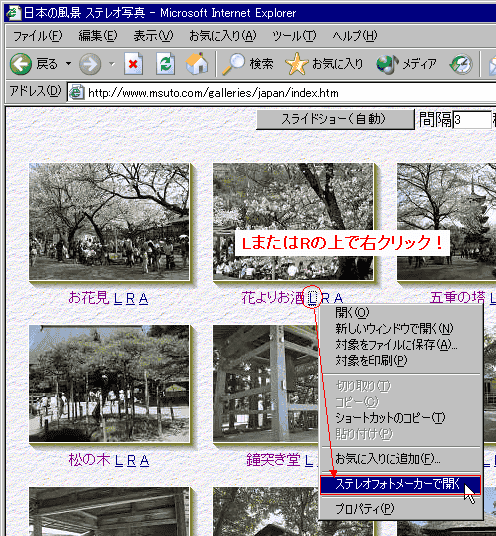
表示設定
WEBから直接、画像を開く場合の、入力ステレオ形式や表示方法の設定は、メニューの「編集/コマンドラインオプション設定」で行います。
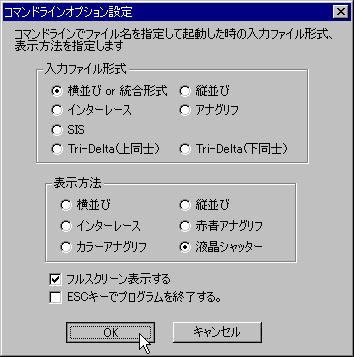
例えば、上図のように、入力を「横並び」とし、表示方法を「液晶シャッター」「フルスクリーンで表示する」に設定すると、WEB上の横並びのステレオ画像から直接、液晶シャッターモードで表示できるようになります。
さらに、「ESCキーでプログラムを終了する」をチェックしておくと、WEB⇔液晶シャッター表示の切替がダイレクトにできるようになります。
アナグリフ画像を白黒ですが、左右画像に分解して表示することもできます。
左右独立の画像の場合は、「入力ファイル形式」の設定は、無視されます。
もちろん、ローカルのHTMLドキュメントからも、ステレオフォトメーカーで画像を開く事ができます。また、ローカルの場合は、フォルダ内の画像を「スペース」キーで次々に開く事ができます。WEB上の画像は、IEコンテキストメニュー設定で「下記のフォルダに保存する」で、ダウンロードフォルダを指定しておくと、既にダウンロードした画像を順次表示することができますが、「一時ファイルに保存する」を選んだ場合は、1枚づつしか開く事ができません。
サムネイル画像にステレオ画像がリンクされている場合、サムネイル画像を右クリックして「ステレオフォトメーカーで開く」を選択しても、リンクされているステレオ画像を呼び出して表示します。但し、サムネイル画像にHTMLファイルがリンクされている場合は、HTMLファイルを画像として表示しようとしますので、エラーしてしまいますのでご注意下さい。
テストページ
ステレオ写真サンプル 1
ステレオ写真サンプル 2